
Kell, hogy megragad a képernyőről? Ha talál, ahol A Print Screen billentyűt van egy Dell laptop vagy asztali, figyelembe screenshotok olyan egyszerű, mint gomb lenyomásával. Megmutatjuk, hogyan lehet megtalálni azt a kulcsot, és segítségével elfog screenshotok.
Keresse meg a Print Screen billentyűt a Dell billentyűzet
Dell számítógépen Windows 10, akkor nem kell, hogy egy speciális segédprogramot, hogy screenshotok. tudsz használható Windows 10 beépített screenshot lehetőségek elfog a képernyőn. Ez azt jelenti nyomja meg a Print Screen gombot a billentyűzeten.
ÖSSZEFÜGGŐ: Hogyan képernyőkép a Windows 10 rendszeren
A Dell laptop vagy asztali, meg fogja találni ezt a Print Screen billentyűt a jobb felső sarokban a billentyűzet (közvetlenül a funkció gombok.)
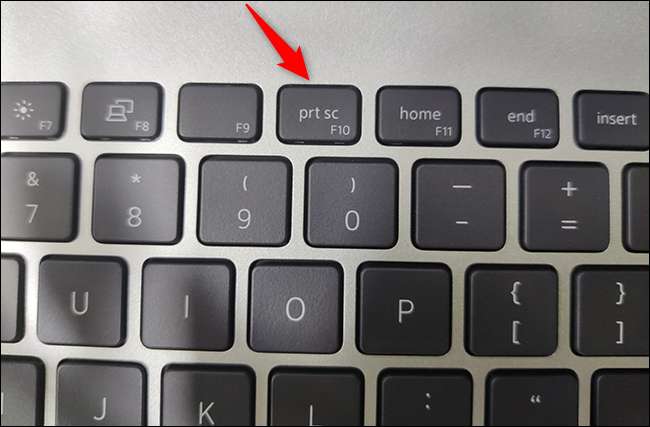
Ha nem létezik, nézd meg a Funkcióbillentyűk és lehet, hogy csak megtalálni a kulcsot is. Ez általában az F10 billentyűt. Abban az esetben, ha nem látja a gombot a billentyűzeten, használd az Alt + Insert billentyű kombinációt helyett.
Tudd, hogy a Dell használ különböző címkéket a Print Screen billentyűt. Lehet címkézni PrintScreen, PrntScrn, PrntScr, PrtScn, PrtScr, PrtSc, vagy hasonló a billentyűzeten.
Vegyük a képernyőképet a Dell laptop vagy asztali
Most, hogy megtalálta a Print Screen billentyűt a Dell számítógép, akkor tudja használni, hogy elkezdi screenshotok .
ÖSSZEFÜGGŐ: A Windows 10 új képernyőkép eszközének használata: klipek és jegyzetek
Itt van, hogy elfog screenshotok segítségével különböző módokon.
Vegyünk egy képernyőképet, és mentse a vágólapra
Ahhoz, hogy a teljes képernyő screenshot, és mentse a vágólapra, csak annyit kell tennie, hogy csak egy gombot a billentyűzeten.
Először is, elérheti a képernyő kívánt képet. Amíg ezen a képernyőn, nyomja meg a Print Screen gombot egyszer a billentyűzeten. Ez elfog egy screenshot a teljes képernyőn, és ment, hogy a a vágólapra .
Ennek megtekintéséhez nyissa meg egy képszerkesztő, mint a Paint, majd nyomja meg a Ctrl + V beillesztés a képernyőkép.
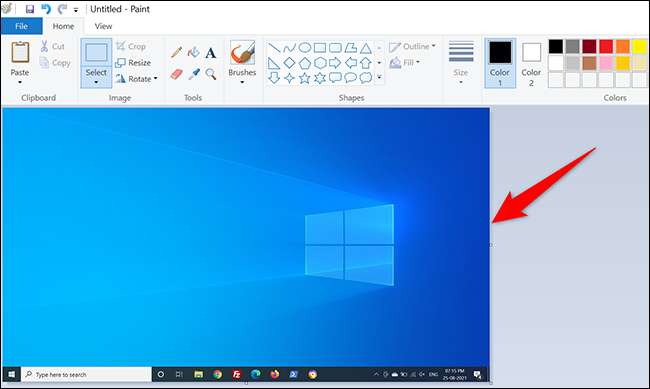
És ennyi. Őrizze meg a képernyőkép bezárása előtt képszerkesztőt (Paint) alkalmazást.
Képernyőkép rögzítése és mentse el a PNG fájl
Ahhoz, hogy egy screenshot, és mentse el közvetlenül, PNG képfájlt a Dell számítógép, egy kiegészítő gombot a Print Screen gombot.
Először nyissa meg a képernyő kívánt képet. A billentyűzeten, nyomja meg a Windows + Print Screen gombokkal egyidejűleg. Ez rögzíti a képernyő screenshot és elmenti a PNG fájlt.
Ez PNG fájl található a következő elérési úton a számítógépen. Az útvonal alábbi felhasználónév helyére saját felhasználónevét. tudsz módosíthatja az alapértelmezett mentési mappa screenshot a számítógépen, ha akarja.
C: \ Users \ felhasználónév \ Képek \ Screenshots
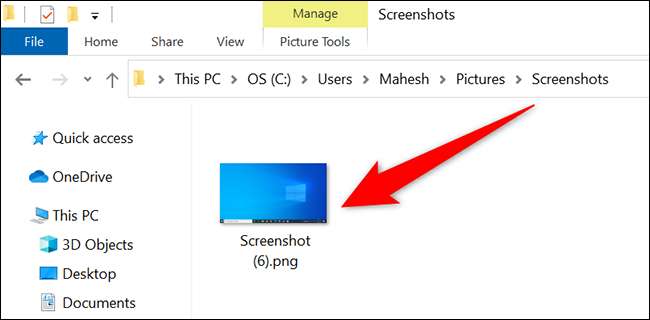
És ez hogyan szépen összegyűjti az összes screenshotok egy mappában.
Képernyőkép rögzítése egy adott ablak
A Windows 10 lehetővé teszi, hogy egy screenshot egy adott ablak a számítógépen, így a háttérben ki a képet.
Ehhez először nyissa ki az ablakot, hogy a rögzíteni kívánt.
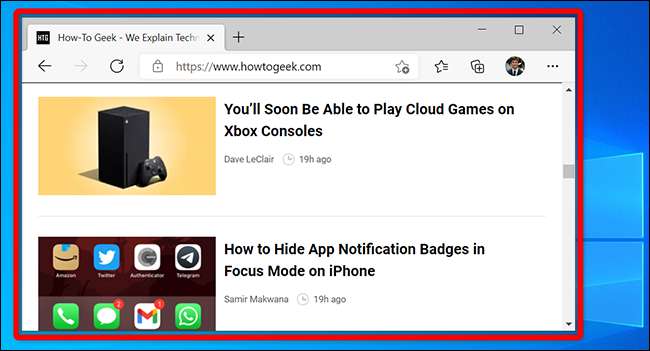
A billentyűzeten, nyomja meg az Alt + Print Screen gomb kombináció. Ezt veszi az aktuális ablak screenshot és elmenti a vágólapra.
A képernyőkép megtekintéséhez indítsa el a képszerkesztőt, mint a festéket, és nyomja meg a Ctrl + V billentyűt benne. Látni fogja a képernyőképet.
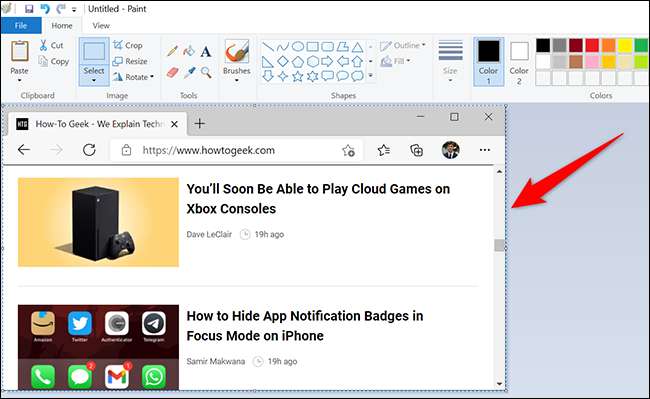
És így készül a képernyő rögzítésére a Dell gépén. Nagyon hasznos!
Tudtad, hogy tudsz Vegyünk egy képernyőképet a billentyűzet használata nélkül Windows 10-en?
ÖSSZEFÜGGŐ: Hogyan készítsünk egy Windows 10 képernyőképet billentyűzet nélkül






